快手勿扰模式怎么用_勿扰模式开启方法推荐
2024-11-07
优酷是很多小伙伴都非常喜欢的一款观影视频软件,很多小伙伴对于优酷视频下载完成提示音都非常反感,不少网友都在问该怎么关闭。下面彬彬常识网小编为大家带来了关闭提示音方法介绍,感兴趣的小伙伴一起来看看吧。
优酷亲情号怎么添加 亲情号添加教程
优酷手机号怎么修改 修改方法流程
优酷视频深色模式跟随系统怎么关 深色模式跟随系统关闭步骤
1、首先在手机上中找到【优酷视频】并点击进入
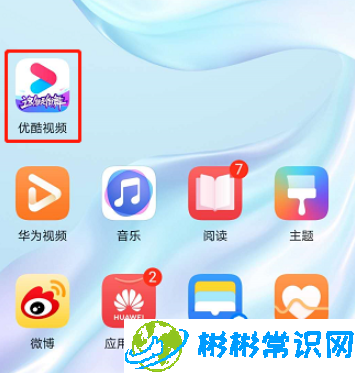
2、在【我的】页签点击【设置】进入
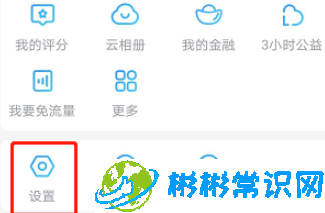
3、将【下载完成提示音】开关关闭
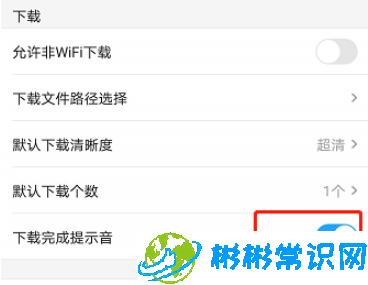
4、这里可以看到关闭下载完成提示音已经设置完成
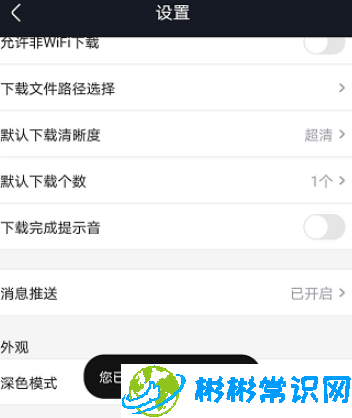
上文就是小编为您带来的优酷视频关闭下载完成提示音方法介绍了,若还有疑问请多多关注
版权声明:本文内容由互联网用户自发贡献,该文观点仅代表作者本人。本站仅提供信息存储空间服务,不拥有所有权,不承担相关法律责任。如发现本站有涉嫌抄袭侵权/违法违规的内容,请发送邮件举报,一经查实,本站将立刻删除。
相关文章
2024-11-07
2024-11-07
2024-11-07
2024-11-07
2024-11-07
2024-11-07